Apuvälineiden helppokäyttöisyys ja ohjaintavat
Erilaiset ohjaimet, pidikkeet ja helppokäyttötoiminnot mahdollistavat itsenäisen laitteiden käytön toimintarajoitteista huolimatta. Yksilölliset apuvälinetarpeet kartoitetaan terveydenhuollon apuvälineyksikössä.
Erilaiset apuvälineenä hankittavat ohjaimet ja apuohjelmat mahdollistavat laitteiden käytön, mikäli henkilö pystyy tuottamaan pienenkin tahdonalaisen liikkeen. Tahdonalainen liike voi olla esimerkiksi silmänliike, imu-puhallus tai jonkin raajan liike. Usein tarvitaan myös pidike tai teline, jotta ohjaimen ja laitteen käyttö on ergonomista.
Tietokoneiden ja mobiililaitteiden helppokäyttötoiminnot
Tietokoneet, tabletit ja älypuhelimet sisältävät vakiona joukon helppokäyttötoimintoja, joiden avulla laitteen käyttötapaa ja käytettävyyttä voi muokata yksilöllisesti. Kaikki käyttöjärjestelmät sisältävät apuohjelmia ja asetuksia, jotka huomioivat käyttäjän kyvyn nähdä, kuulla ja suorittaa liikkeitä. Nämä asetukset on tärkeää käydä läpi riippumatta siitä, mikä ohjaintapa on käytössä. Asetusten avulla voi esimerkiksi suurentaa kohteita näytöllä ja ottaa käyttöön puhe- tai sanelutoiminnon. Tekstinsyöttö sanelemalla (engl. speech to text) on sisäänrakennettuna iOS-laitteissa sekä Android-tableteissa. Suomenkielinen sanelu toimii myös Microsoft 365 -ohjelmistossa.
Laitteiden helppokäyttötoiminnoista käytetään hieman eri nimityksiä ja ne löytyvät hieman eri paikasta eri käyttöjärjestelmissä.
- Windows-laitteissa: Windows + U > Helppokäyttökeskus
- iOS / iPad -laitteissa: Asetukset > Yleiset > Käyttöapu.
- Android-laitteissa: Asetukset > Lisäasetukset > Yhteydet ja opastus > Helppokäyttöisyys
Kosketusnäytöt ja niihin liittyvät helppokäyttöasetukset
Kosketusnäyttö on monelle konkreettisin tapa käyttää laitetta. Tablettien ja älypuhelinten lisäksi kosketusnäyttöjä on myös monissa kannettavissa tietokoneissa. Laitteiden kosketusnäytöissä on eroja. Joitakin laitteita voi käyttää ainoastaan paljaalla sormella, joitakin myös esimerkiksi otsatikulla tai hansikas kädessä. Osa kosketusnäytöistä toimii myös pakkasessa.
Laitteen asetuksista voi määrittää tarkemmin kosketusnäytön toimintaa. Asetuksista voi määrittää esimerkiksi kosketuksen viiveen eli keston. Kun viive on pidempi, vältytään tahattomien hipaisujen aiheuttamilta ongelmilta. Lisäksi asetuksista voi määrittää, tapahtuuko valinta silloin, kun sormi koskettaa kohdetta vai silloin, kun sormen nostaa pois.
Kosketusnäyttöön perustuvia mobiililaitteita voi käyttää myös muilla ohjaintavoilla kuten puheohjauksella. Lisäksi esimerkiksi tablettiin voi liittää ulkoisen kytkimen kuten painikkeen sekä tarvittaessa myös erillisen näppäimistön. Kommunikoinnin apuvälineenä käytettävässä laitteessa voidaan tarvita myös lisäkaiutinta. Lisäkaiuttimen voi toistaiseksi liittää ainoastaan tablettilaitteisiin, jotka on suunniteltu apuvälinekäyttöön.
Tietokoneen hiiret ja niihin liittyvät helppokäyttöasetukset
Jokaiselle käyttäjälle löytyy varmasti sopivankokoinen tai -mallinen hiiri, sillä valikoima on suuri sekä marketeissa että erikoisliikkeissä. Riippumatta siitä, minkälaista hiirtä käyttää, hiiren asetukset on aina hyvä säätää yksilöllisesti. Tietokoneen käyttöjärjestelmässä on asetukset hiiren toiminnoille sekä hiiripainikkeiden kätisyyden valintaan. Hiiriosoittimen koko ja väri voidaan valita sen mukaan, minkä käyttäjä parhaiten näkee. Lisäksi yläraajan liikelaajuus tai tahdonalaisen liikkeen hallinta voivat edellyttää hiiren liikenopeuden muuttamista.
Päähiiri
Hiiren käyttö voi tapahtua myös pään liikkeellä. Silloin apuvälineeksi tarvitaan infrapunatoiminen lisälaite eli päähiiri, tai gyroskooppi. Kun hiirtä ohjataan pään liikkeellä, hiiren painiketoiminnot valitaan joko ulkoisilla kytkimillä tai erillisen hiiripainikeohjelman avulla. Dwell Clicker 2 on ilmainen hiiripainikeohjelma, jonka voi ladata netistä.
Dwell Clicker 2 -ohjelmassa hiiren toimintopainikkeet ilmestyvät näytölle, kun hiiren osoitinta pidetään kohteessa paikallaan tietyn aikaa. Sen jälkeen osoitin kohdistetaan valittuun hiiritoimintoon ja toiminto käynnistyy.
Lisätietoa: Dwell Clicker 2 -lataussivu (Smartbox, englanninkielinen sivu)
Hiiren ja näppäimistön voi korvata katseohjauksella
Tietokonetta voi ohjata myös yksinomaan katseen avulla. Katseen käyttö tietokoneen ohjaintapana on yleistynyt ja samalla katseohjausjärjestelmien valikoima on laajentunut. Katseohjausyksikön voi asentaa Windows-käyttöjärjestelmän tietokoneisiin ja tabletteihin. Katseohjausjärjestelmät ovat yhteensopivia useimpien apuvälinekäyttöön suunniteltujen ohjelmistojen kanssa, esimerkiksi kommunikointiohjelmat toimivat katseohjauksella. Muut Windows-ohjelmat edellyttävät Windows Control -apuohjelman asentamista tietokoneelle, jotta katseohjausjärjestelmä toimii.
Näppäimistöt ja niiden helppokäyttöasetukset
Riippumatta siitä, millainen näppäimistö on käytössä, näppäimistön toiminnot on tärkeää säätää yksilöllisesti. Näppäimistöasetukset löytyvät tietokoneen aputoiminnoista. Esimerkiksi näppäimistön toistonsuodatus estää merkin toiston, vaikka näppäintä painaisi pitkään. Jos tavanomaisen näppäimistön kirjaimet on vaikea havaita, kirjainkokoa voidaan suurentaa näppäintarroilla. Apuvälineenä myydään myös näppäimistöjä, joissa on kookkaat näppäimet sekä muita lisäominaisuuksia. Erillistä näppäimistökehikkoa voidaan tarvita, jos kättä on vaikea kannatella näppäimistön päällä tai sormien kohdistaminen on epätarkkaa. Sarjavalmisteisia näppäimistökehikkoja ei juurikaan ole myynnissä, sen sijaan 3D-tulostettuja malleja voi hankkia joihinkin perusnäppäimistöihin. Näppäimistökehikon saa lisävarusteena myös iPadiin.
Näyttönäppäimistöt
Tavanomaisen näppäimistön lisäksi mobiililaitteissa ja tietokoneissa on myös näyttö- eli ruutunäppäimistöt. Esimerkiksi Windows-tietokoneissa on oma helppokäyttöinen näyttönäppäimistö, jonka voi ottaa käyttöön käyttöjärjestelmän helppokäyttötoiminnoista. Windowsin näppäimistön voi suurentaa näytöllä; suurentaminen tapahtuu näppäimistön reunoihin tarttumalla ja vetämällä. Näppäimistön asetusvalikosta voi ottaa käyttöön myös ennustavan tekstinsyötön sekä määritellä, tapahtuuko kirjoittaminen hiirellä napsauttamalla vai hiirellä osoittamalla (ns. dwell-toiminto). Näppäimistössä on myös askeltava toiminto, jolloin ohjelma askeltaa näppäin näppäimeltä valittavat kohteet.
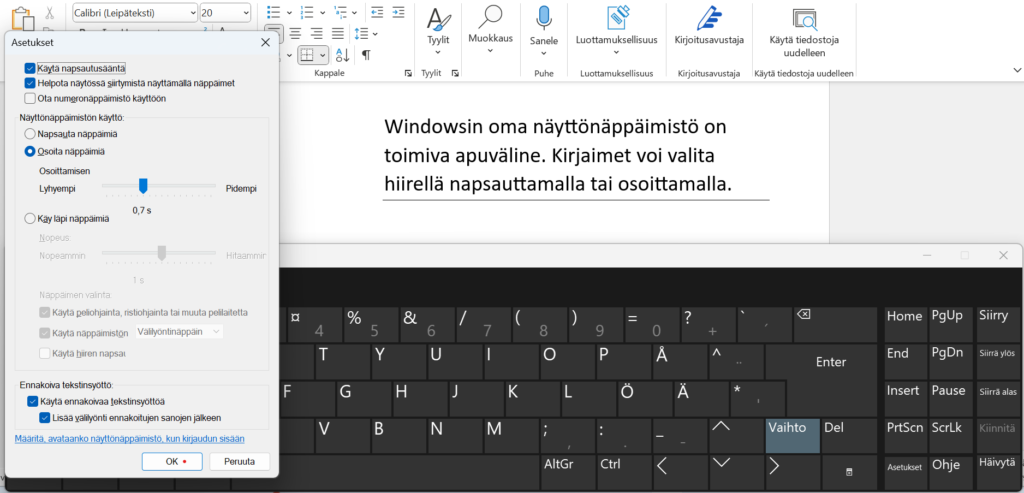
Mikäli käyttöjärjestelmän oma näyttönäppäimistö ei ole riittävän selkeä, saatavilla on myös kommunikointiohjelmia, joissa on monipuolisesti muokattavat näyttönäppäimistöt. Lue lisää kommunikointiohjelmista.
Painikkeet ja muut kytkimet laitteiden ohjaimina
Kommunikointiohjelmissa sekä useimmissa apuväline- ja opetusohjelmissa voi liikkua askeltamalla. Askellus voi tapahtua yhdellä tai kahdella näppäinkomennolla. Käytännössä askellus etenee esimerkiksi välilyöntinäppäimellä ja valinta tehdään rivinvaihtonäppäimellä. Myös muut näppäinkomennot ovat mahdollisia. Näppäinkomennot voidaan tehdä myös käyttämällä ulkoisia painikkeita tai kytkimiä, kun tietokoneen ja painikkeen välissä käytetään painike- eli kytkinsovitinta.
Kytkimiä ja painikkeita voi ohjata raajan liikkeellä tai kehon toiminnolla. Painikkeita painetaan yleensä kädellä, päällä tai jalalla. Osa painikkeista reagoi hipaisuun, osa kestää kovaakin käsittelyä. Painikkeen asettaminen käyttäjän ulottuville edellyttää usein erilaisia kiinnitysratkaisuja kuten kiinnitysvarren. Kytkin voi olla kiinni myös käyttäjässä. Niin sanottu kallistuskytkin reagoi liikkeeseen. Kallistuskytkintä voi käyttää hyvinkin pienellä raajan tai pään liikkeellä. Silmänräpäytykseen reagoiva kytkin kiinnitetään silmälaseihin.
Askellustavat
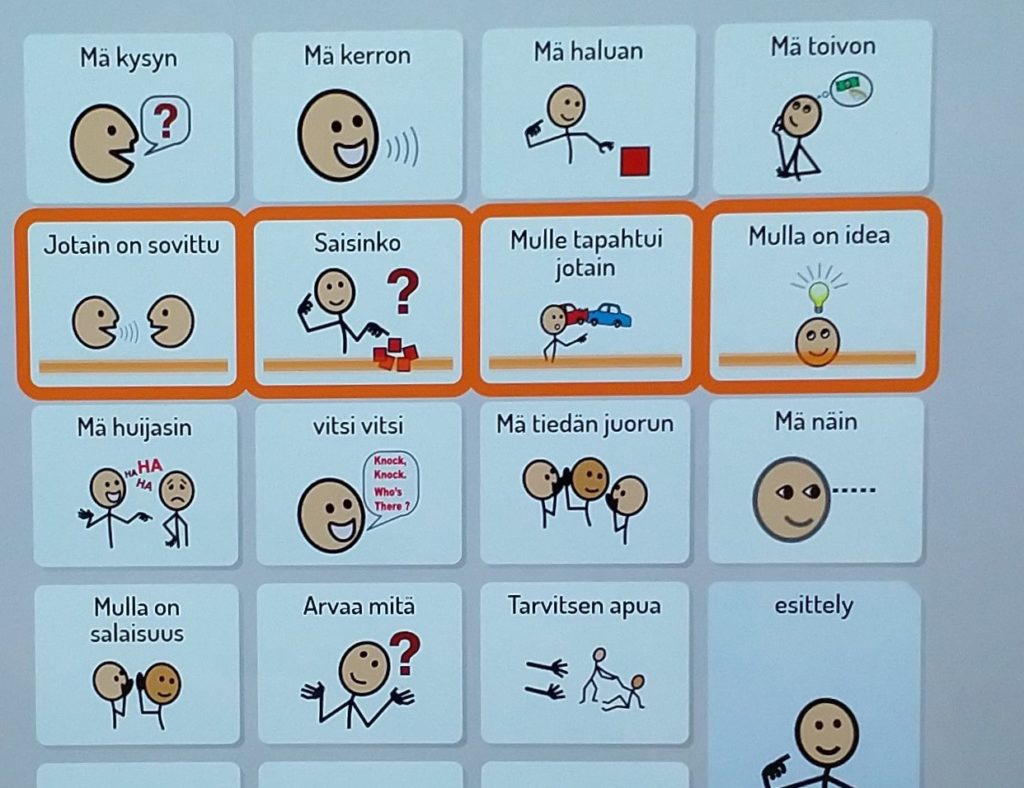
Automaattista askellusta käytetään yhdellä tai kahdella kytkimellä. Ensimmäinen kytkinkontakti käynnistää askelluksen ja toinen valitsee aktiivisena olevan kohteen. Automaattinen askellus etenee ennalta määritellyllä nopeudella, mikä edellyttää käyttäjältä kykyä tarkkaan ajoitukseen viestien valinnassa.
Manuaalista askellusta ohjataan kahdella eri kytkimellä tai kaksitoimisella kytkimellä (esimerkiksi imu-puhalluskytkin). Ensimmäisellä kytkimellä selataan kohteita ja toisella tehdään valinta. Vaihtoehtojen selaaminen edellyttää useita peräkkäisiä kytkinkontakteja ja on siksi hitaampaa.
Painikkeet lelujen ja laitteiden etäohjauksessa
Paristokäyttöisiä leluja voi ohjata painikkeilla. Lisäksi langattomat pistorasiakytkimet mahdollistavat etäohjauksen, esimerkiksi pöytätuulettimen tai pöytälampun käytön.


Apuvälineiden kiinnitysratkaisut
Apuvälineiden sekä erilaisten ohjainten sijoittaminen käyttäjän ulottuville edellyttää usein erilaisia kiinnitysratkaisuja. Tietokoneiden ja tablettien asetteluun on tarjolla laitekohtaisia asennustelineitä sekä tukivarsia, jotka kiinnitetään pöytätasoon tai jotka ovat jalustassa lattialla. Lisäksi esimerkiksi pyörätuoliin voidaan rakentaa pleksilevystä teline kannettavaa tietokonetta varten.
Tabletteihin saa lisätarvikkeina laitetta suojaavia ja tarttumista helpottavia suojakoteloita sekä naarmuuntumattomia näytönsuojia.
Kuvien kiinnittäminen

Kynäpidikkeet
Vaikeudet hienomotoriikan hallinnassa tai heikentyneet puristusvoimat heijastuvat myös kynäotteeseen. Apuvälineenä voi käyttää muotoiltuja ja paksuvartisia kyniä, jotka jo sellaisinaan voivat helpottaa otetta. Näitä on saatavilla useimmista kirjakaupoista.


Allekirjoitusleimasin
Jos toimivaa kynäotetta ei saa millään apuvälineellä, on hyvä muistaa, että allekirjoituksen voi tehdä myös leimasimella. Allekirjoituksen tekeminen leimasimella on juridisesti yhtä sitova kuin allekirjoittaminen käsin. Leimasimen katoamisen ja väärinkäytön varalta leimasimeen on suositeltavaa lisätä oman nimikirjoituksen alle teksti henkilöllisyys tarkistetaan.
Artikkeleita avustavan tietotekniikan apuvälineratkaisuista
Avustava tietotekniikka (Tikoteekin Tikonen-julkaisu)
Kommunikointikeinot (Tikoteekin Tikonen-julkaisu)
Tarkemmat tiedot apuvälineistä saa jälleenmyyjiltä
Berner Medical (teknologiaratkaisut)
Aistituote (kynäapuvälineet)
Aviris (näppäintarrat)
AbleNet (tablettilaitteiden painikkeet ja sovittimet, mallit RJ Cooper, Blue2)
Vista Print Oy (allekirjoitusleimasin)
Teksti: Maija Ylätupa (Papunet) yhteistyössä Kehitysvammaliiton Tikoteekin asiantuntijoiden kanssa.
Kuvat: Kehitysvammaliiton Tikoteekki ja Papunet
Videot: Kehitysvammaliiton Tikoteekki